iPhone에서 맞춤형 DNS 서버를 쉽게 설정하고 사용하세요!
앞서 우리는 Android에 맞춤 DNS 서버를 추가하는 방법에 대한 기사를 공유했습니다. 오늘은 아이폰 사용자들을 위한 내용을 공유해보겠습니다. Android와 마찬가지로 iPhone에서 사용할 사용자 정의 DNS 서버를 설정할 수 있습니다. 이 과정은 매우 쉽고 추가 앱 설치가 필요하지 않습니다.
하지만 방법을 공유하기 전에 DNS의 작동 방식과 역할을 먼저 이해해 보겠습니다. DNS(Doman Name System)는 도메인 이름을 해당 IP 주소와 일치시키는 자동화된 프로세스입니다.
보여주다
DNS란 무엇입니까?
어떤 기기를 사용하든 웹 브라우저에 URL을 입력하면 해당 도메인과 연결된 IP 주소를 조회하는 것이 DNS 서버의 역할입니다. 일치하면 DNS 서버가 방문 웹 사이트의 웹 서버에 주석을 달고 웹 페이지가 로드됩니다.
이는 자동화된 프로세스이므로 대부분의 경우 아무 작업도 수행할 필요가 없습니다. 그러나 DNS 서버가 IP 주소를 일치시키지 못하는 경우가 있습니다. 이때 DNS 프로브가 시작되고, DNS 조회가 실패하고, DNS 서버가 응답하지 않는 등 웹 브라우저에서 다양한 DNS 관련 오류가 사용자에게 표시됩니다.
iPhone에 사용자 정의 DNS 서버를 추가하는 방법
모든 DNS 관련 문제는 맞춤형 DNS 서버를 사용하여 쉽게 해결할 수 있습니다. 앱을 설치하지 않고도 iPhone에서 사용자 정의 DNS 서버를 쉽게 설정할 수 있습니다. 아래에서는 iPhone에 사용자 정의 DNS 서버를 추가하는 방법에 대한 자세한 가이드를 공유했습니다. 확인해 봅시다.
1. 먼저 iOS 기기에서 설정 앱을 엽니다.


2. 설정 페이지에서 Wi-Fi 옵션을 탭합니다.
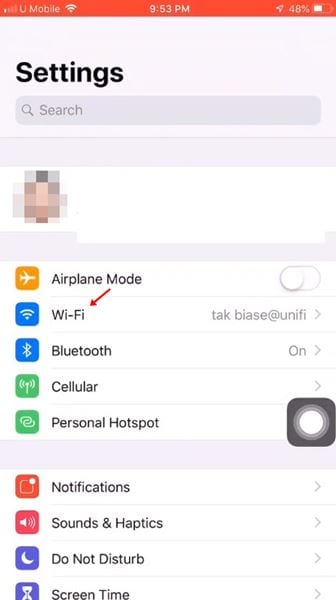
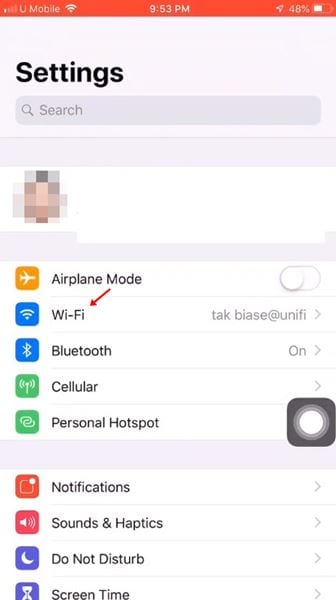
3. WiFi 페이지에서 WiFi 이름 뒤에 있는 (i) 기호를 탭합니다.


4. 다음 페이지에서 아래로 스크롤하여 DNS 구성 옵션을 찾습니다.
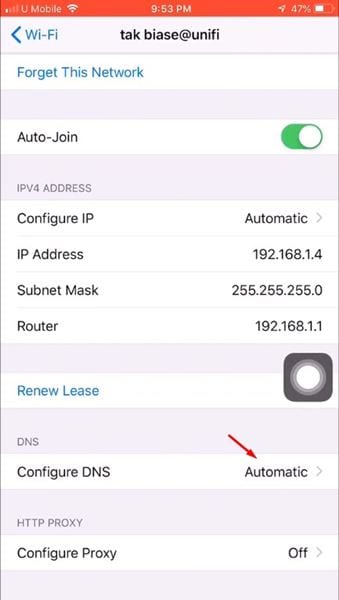
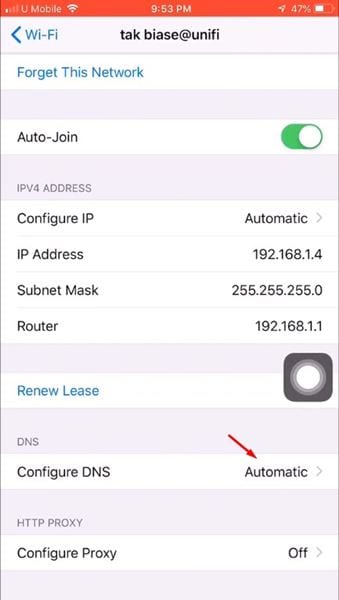
5. DNS 구성 옵션을 누르고 수동 옵션을 선택합니다.
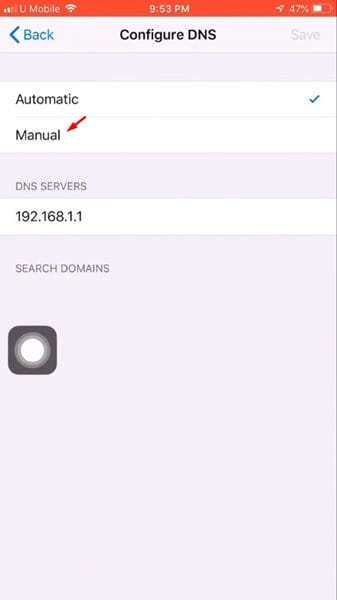
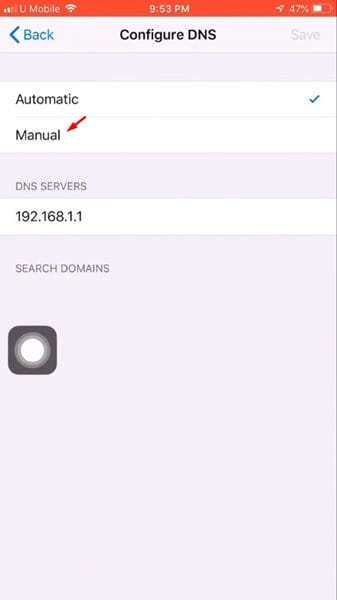
6. 이제 서버 추가 옵션을 누르고 DNS 서버를 추가한 후 저장 버튼을 누릅니다.
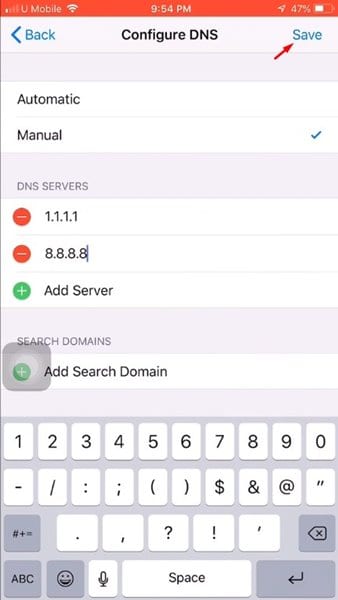
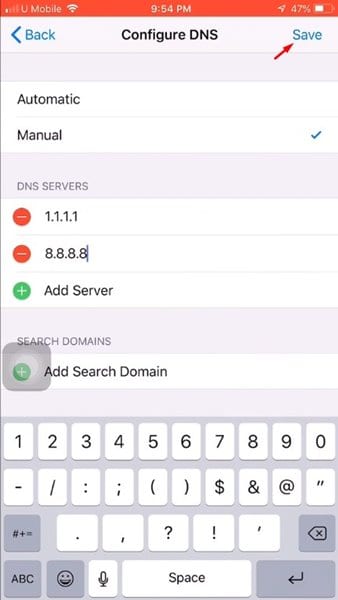
7. 완료되면 WiFi 네트워크가 다시 연결됩니다.
iPhone을 위한 최고의 DNS 서버
무료인 공용 DNS 서버 주소를 사용하는 것은 항상 이익이 됩니다. ISP가 할당한 서비스는 종종 오래되고 혼잡합니다.
iPhone에 사용자 정의 DNS 서버를 추가하는 방법을 이미 알고 있으므로 이제 사용 가능한 최상의 DNS 옵션을 확인할 차례입니다.
우리는 최고의 무료 공용 DNS 서버에 대한 자세한 가이드를 공유했습니다. 해당 기사를 읽고 귀하의 필요에 맞는 기사를 선택해야 합니다.
이 문서에서는 iPhone에서 DNS 서버 설정을 변경하는 방법을 설명합니다. 도움이 되셨기를 바라며, 친구들과 공유해 주세요.
